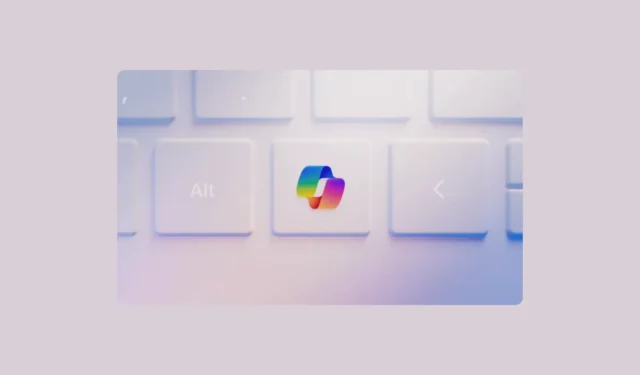
Microsoft a apporté le premier changement majeur à la disposition du clavier en près de 30 ans en introduisant une touche Copilot dédiée pour les PC Windows. En fait, Microsoft a même rendu les clés Copilot obligatoires pour les OEM afin que leurs PC soient appelés PC AI selon la définition de l’entreprise.
Nous avons déjà expliqué comment remapper n’importe quelle touche de votre clavier pour qu’elle agisse comme une touche Copilot sans passer à un nouveau PC. Mais que se passe-t-il si vous possédez déjà un PC mis à niveau et décidez que vous n’aimez pas la fonctionnalité de la clé Copilot ? La clé Copilot ne fait rien d’autre que d’ouvrir Microsoft Copilot sur votre PC, qui n’a franchement pas besoin de sa propre clé. Il existe déjà de nombreux endroits où Microsoft a injecté l’IA : vous pouvez l’ouvrir à l’aide du bouton Copilot et du raccourci clavier Windows+ C.
Eh bien, la bonne nouvelle est que vous pouvez remapper votre clé Windows Copilot. Vous pouvez utiliser l’application PowerToys pour remapper la clé Copilot afin d’effectuer toute autre action, y compris l’ouverture de ChatGPT, Gemini ou Claude.
Remapper la clé copilote Windows à l’aide de PowerToys
PowerToys est un ensemble d’utilitaires conçus pour les utilisateurs expérimentés qui permettent de débloquer des fonctionnalités élevées pour le système d’exploitation. Si vous ne l’avez pas déjà, vous pouvez l’installer depuis le Microsoft Store.
Maintenant, pour remapper la touche Copilot, vous devez utiliser l’utilitaire Keyboard Manager dans PowerToys. Mais le problème ici est que vous ne pouvez pas utiliser l’option « Remapper une clé » pour remapper la clé Copilot. Lorsque vous appuyez sur la touche Copilot sous Windows, il s’agit d’une combinaison de trois touches enfoncées ensemble sous la surface : Left Shift+ Windows+ F23.
Mais si vous utilisez l’utilitaire Remap a key dans PowerToys, il n’enregistrera que le dernier trait, c’est-à-dire F23, puisqu’il ne peut enregistrer qu’une seule clé. Par conséquent, vous ne pourrez pas remapper la clé Copilot. Cependant, vous pouvez le remapper à l’aide de la fonctionnalité « Remapper un raccourci ».
- Ouvrez les paramètres PowerToys sur votre PC.
- Accédez à « Gestionnaire de clavier » dans le menu de gauche.
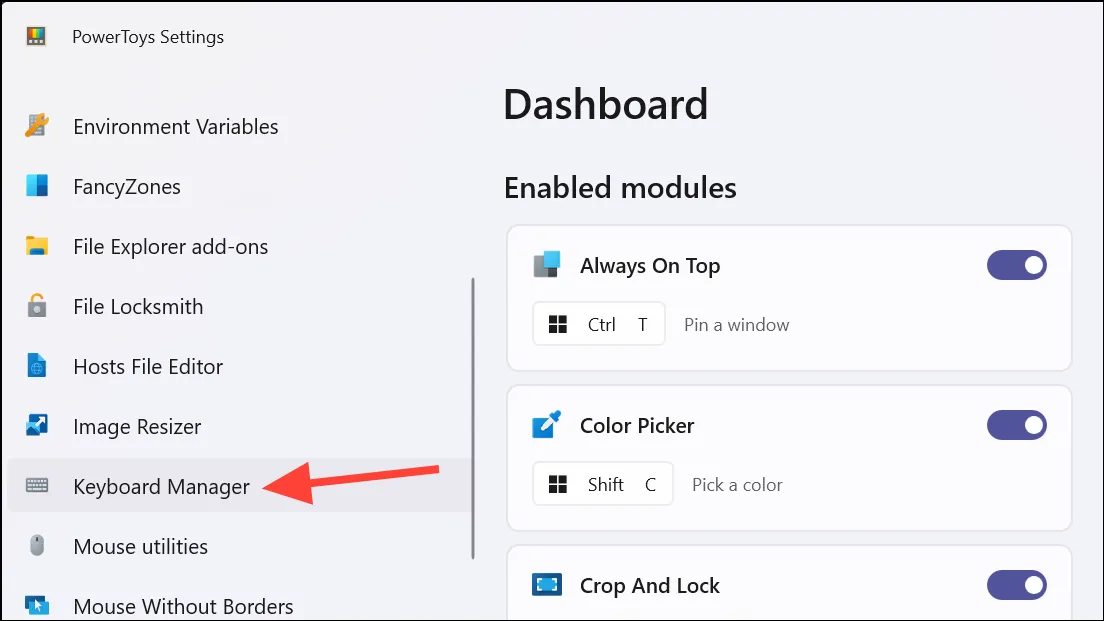
- Ensuite, cliquez sur l’option « Remapper un raccourci ».
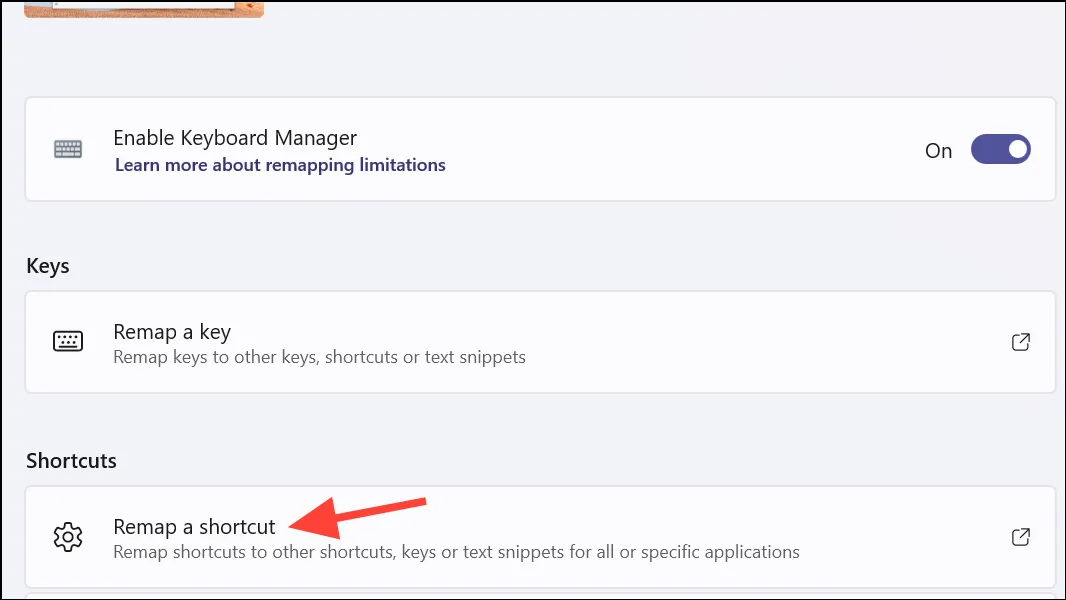
- Cliquez sur « Ajouter un remappage de raccourci » dans la fenêtre.
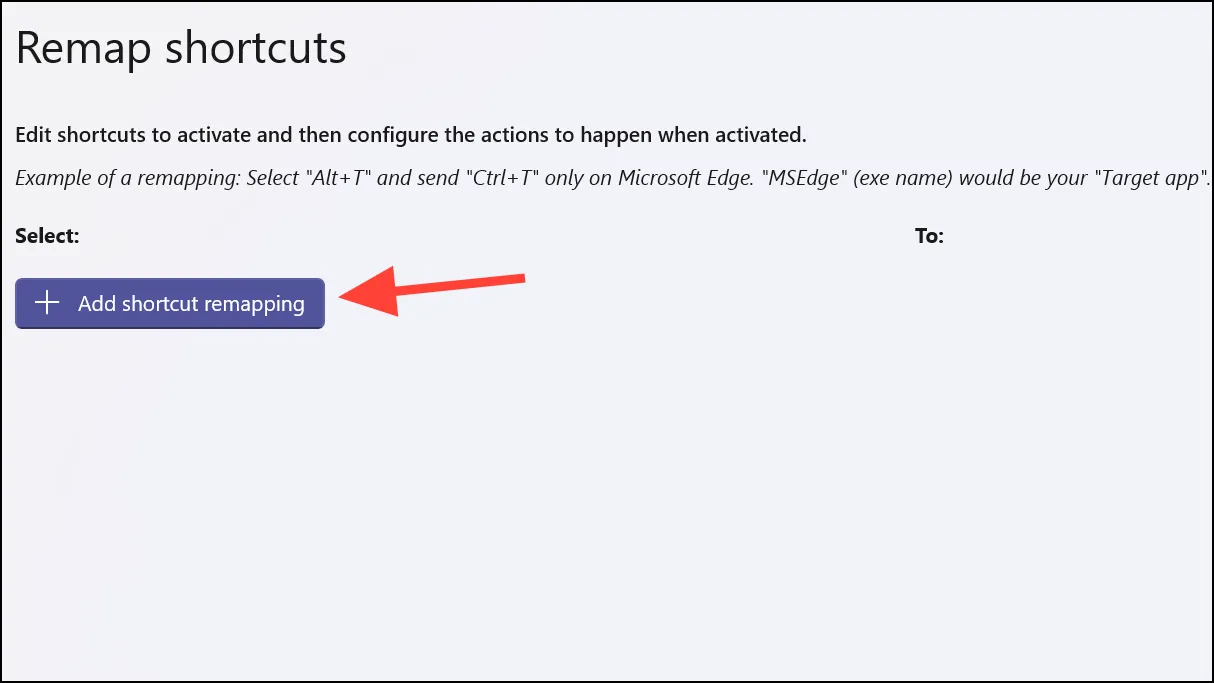
- Ensuite, cliquez sur l’icône « Modifier » à côté de l’option « Raccourci ».
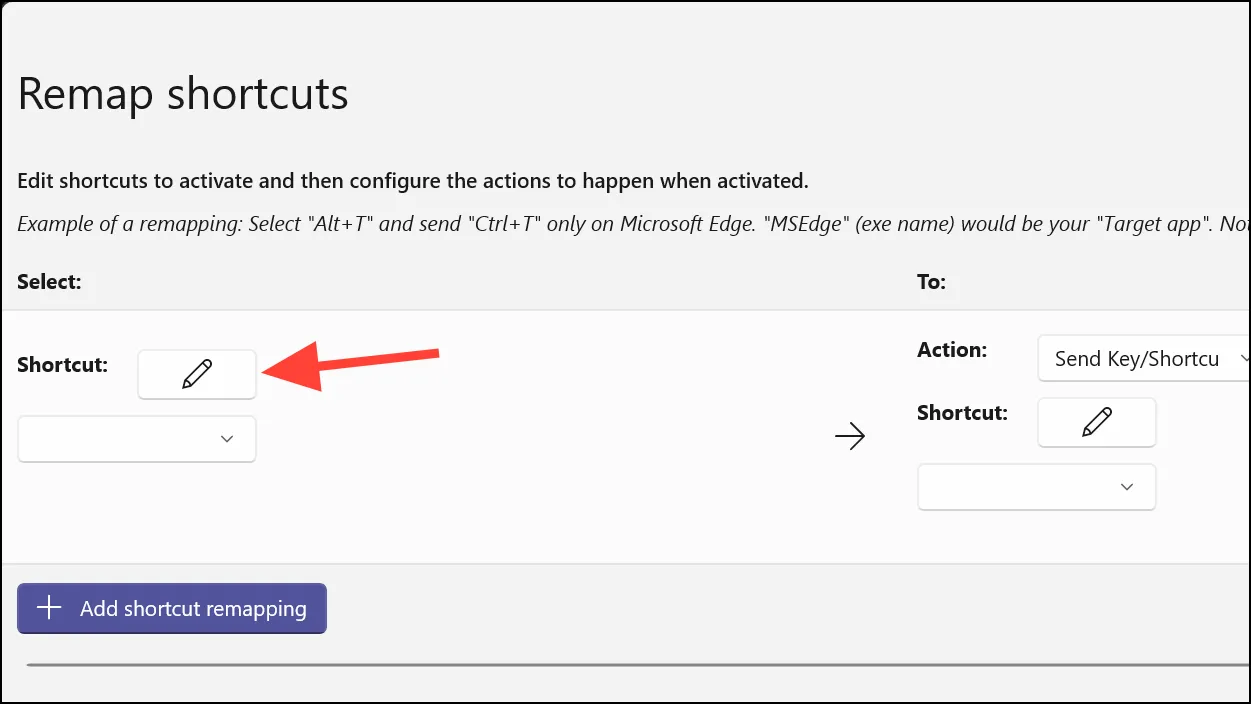
- Appuyez sur la touche « Copilote » de votre clavier. La combinaison de touches apparaîtra dans la boîte de dialogue des touches sélectionnées. Cliquez sur « OK » pour continuer.
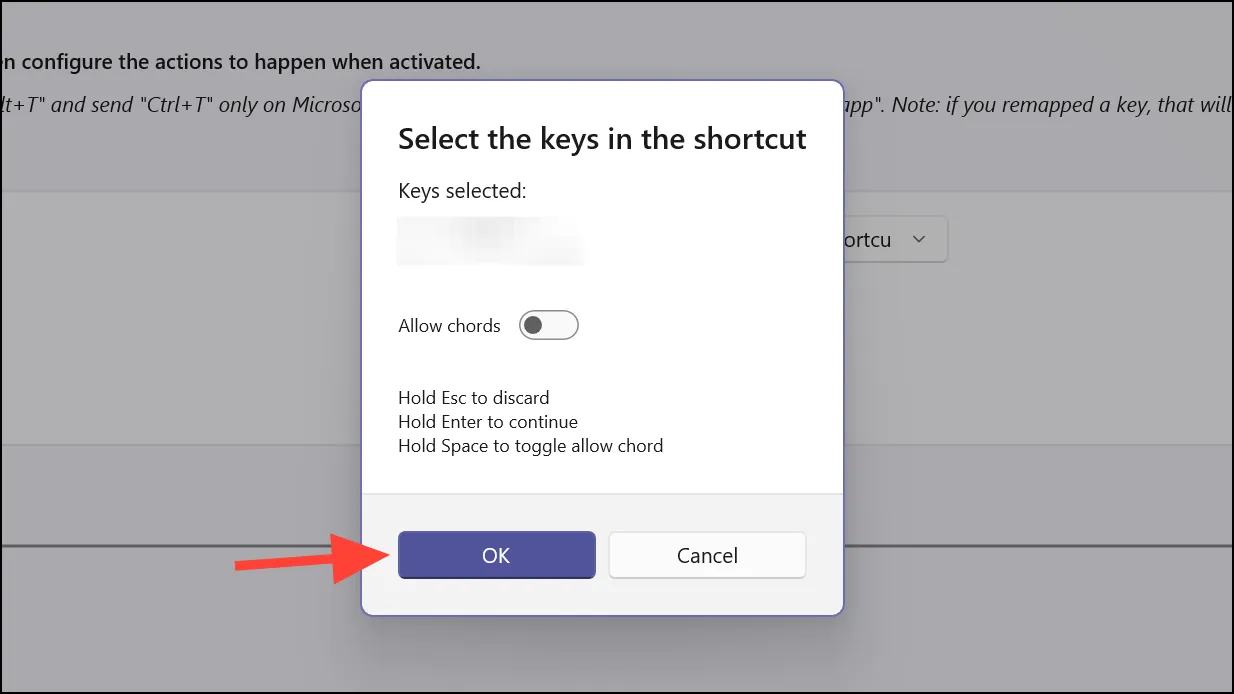
- Maintenant, dans l’option « Action » sous la section « À », sélectionnez « Ouvrir l’URI » dans le menu déroulant.
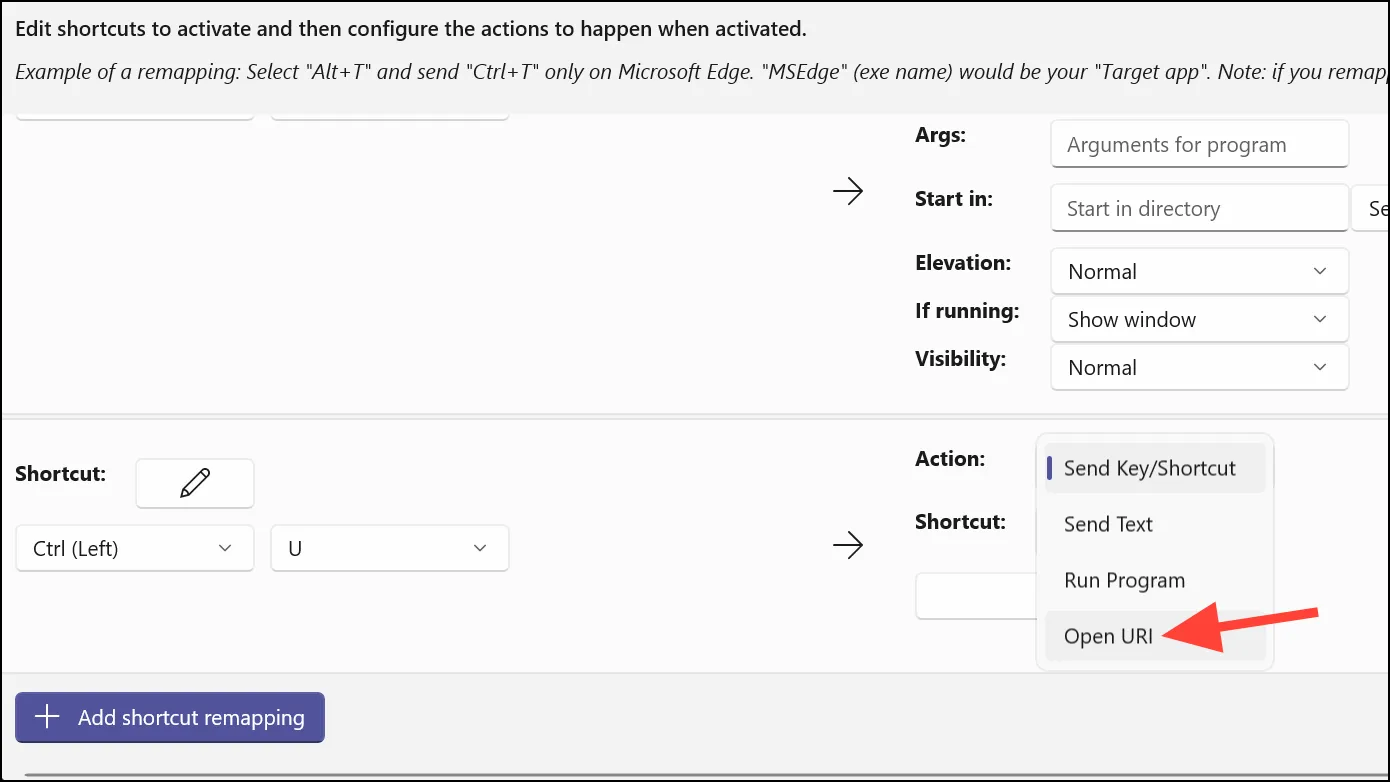
- Ensuite, dans le champ de texte Chemin/URI, saisissez le chemin complet du site Web que vous souhaitez ouvrir, c’est-à-dire
https://chatgpt.com/,https://gemini.google.com/app, ouhttps://claude.ai/
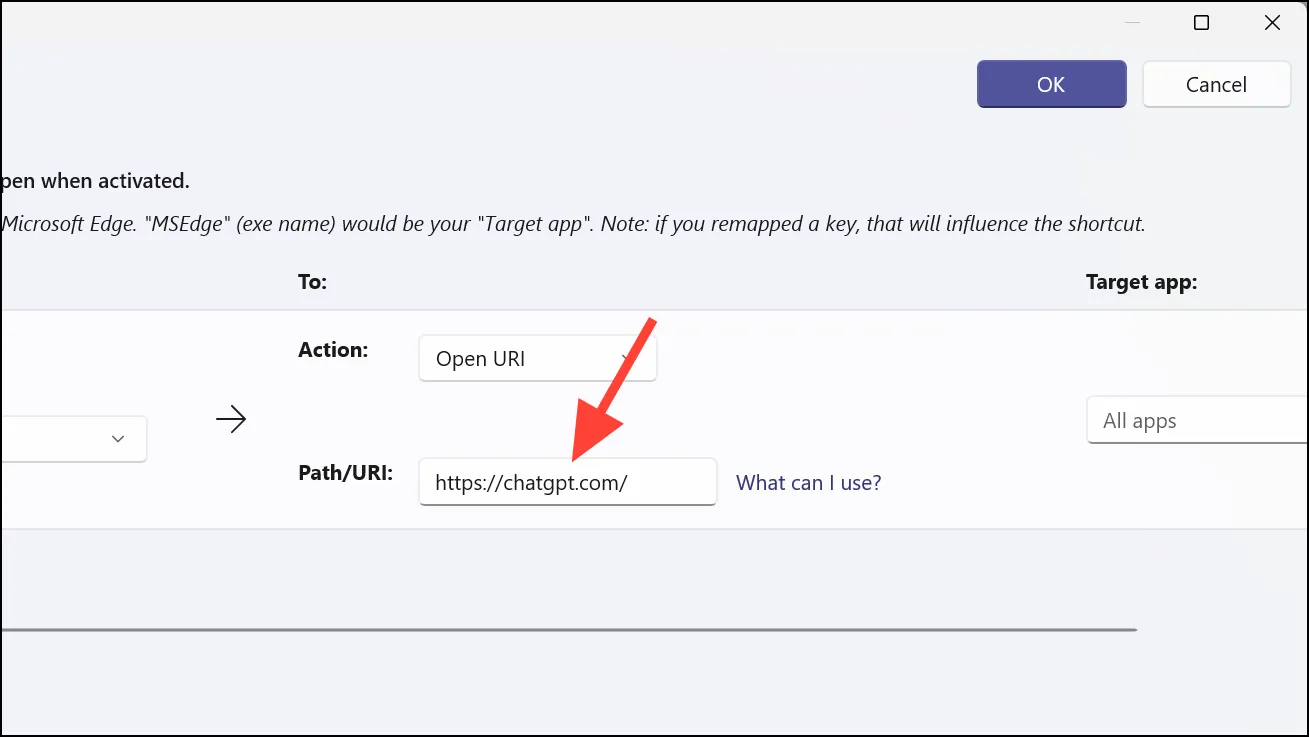
- Cliquez sur le bouton « OK » pour enregistrer le raccourci remappé.
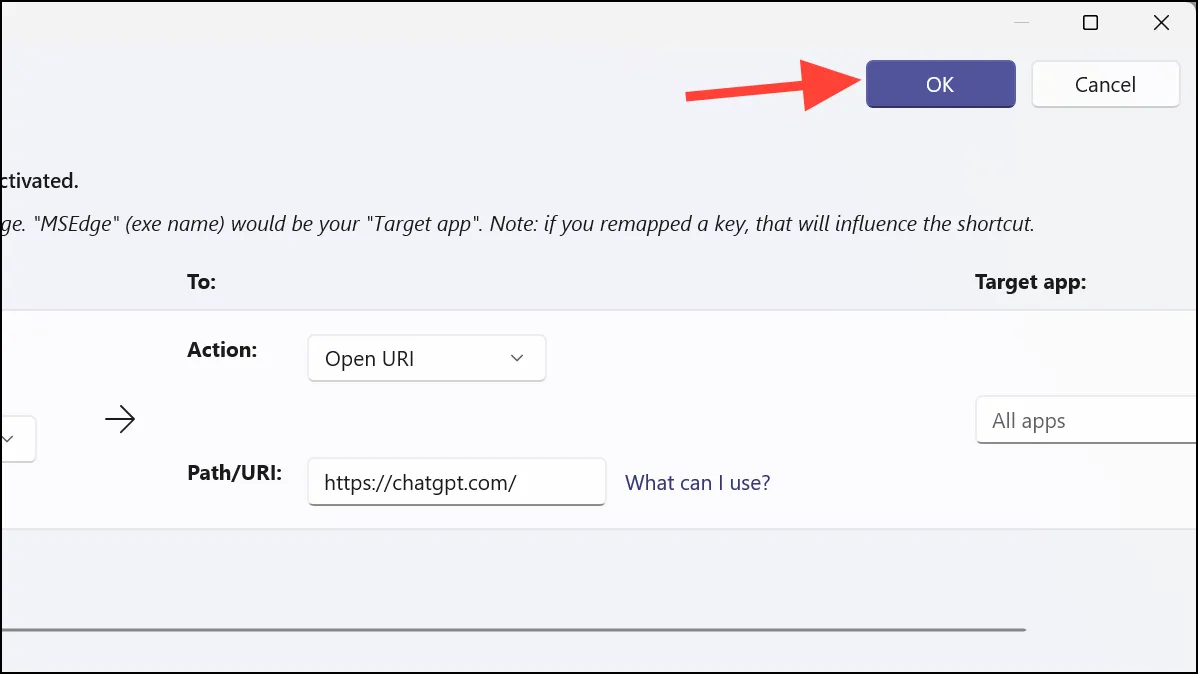
- Maintenant, en appuyant sur le bouton Copilot, vous ouvrirez le chatbot souhaité dans votre navigateur par défaut. Mais PowerToys doit fonctionner en arrière-plan pour que cela fonctionne.
C’est ça. Vous pouvez remapper la clé physique Copilot sur votre nouveau PC Windows pour faire à peu près n’importe quoi avec l’utilitaire PowerToys. D’autres options sont également disponibles, comme l’utilisation d’AutoHotkey, mais je trouve que PowerToys est la méthode la plus simple disponible à votre disposition.


Laisser un commentaire